レポートへの共有オブジェクトの挿入
共有オブジェクトをレポートに挿入すると、オブジェクトはソース共有レポート内で含まれていた同じレポート・セクション(ヘッダー、レポート本文、フッター)に自動的に挿入されます。
たとえば、テキスト・ボックスおよびイメージがソース共有レポートのヘッダーにある場合、これらのオブジェクトをレポートに挿入すると、レポートのヘッダーに自動的に挿入されます。
レポートに最初に挿入したとき、共有オブジェクトはソース共有レポートで定義された配置を保持します。挿入済共有オブジェクトのレイアウト(サイズおよび配置)は変更できますが、編集することはできず、サブスクライブ・レポート内のすべてのオブジェクト固有のプロパティは表示専用です。
次のことが可能です。
-
4つの共有オブジェクト・タイプ(グリッド、チャート、テキスト・ボックスおよびイメージ)のすべてをレポートの本文に挿入します。
-
共有テキスト・ボックスおよびイメージをレポートのヘッダーまたはフッターに挿入します。
-
グリッドをレポートの非表示のシートに挿入します。
Note:
Cloud EPMプラットフォーム・デプロイメントでFinancial Reportingの保存済オブジェクトを移行した後、オブジェクト挿入エラーを回避するには、移行済共有レポートを編集モードでオープンし、再保存する必要があります。
レポートに共有オブジェクトを挿入するには:
-
「レポート・デザイナ」で、次のいずれかのステップを実行できます
-
ツールバーで、
 をクリックして「共有済」を選択します。
をクリックして「共有済」を選択します。 -
空白のレポートで、
 をクリックします。
をクリックします。 -
レポートの本文、ヘッダーまたはフッターで右クリックし、「レポート・コンテンツの追加」を選択した後、「共有済」を選択します。
-
-
「共有オブジェクトの選択」ダイアログで、「フォルダの選択」の下の必要な「ライブラリ」フォルダを選択し、左側の「共有レポートの選択」ペインにリストされている共有レポートを選択します。
-
中央ペインの「…の使用可能なオブジェクト」の下には、選択した共有レポートからのすべての共有オブジェクトのリストが含まれています。使用可能なオブジェクト...リストから1つ以上のオブジェクトを選択し、「右へ移動」ボタン -
 をクリックして、必要なオブジェクトを右側の「選択済オブジェクト」ペインに移動します。
をクリックして、必要なオブジェクトを右側の「選択済オブジェクト」ペインに移動します。
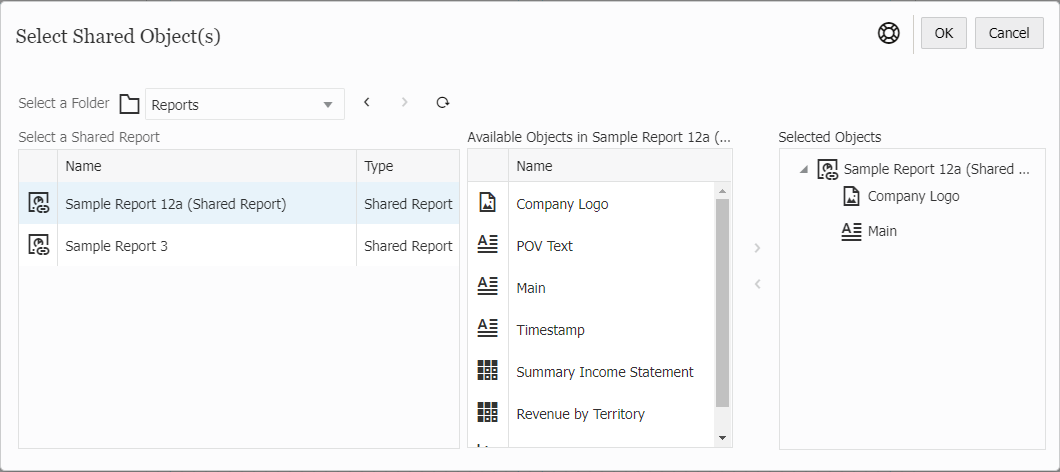
Note:
-
「右へ移動」 -
 および「左へ移動」 -
および「左へ移動」 -  ボタンを使用して、右側の「選択済オブジェクト」ペイン内の文書を追加または削除できます。
ボタンを使用して、右側の「選択済オブジェクト」ペイン内の文書を追加または削除できます。 -
同じ共有オブジェクトを1つのレポートに複数回挿入することはできません。
-
挿入する共有オブジェクトと同じ名前のオブジェクトがあるレポートには共有オブジェクトを挿入できません。
たとえば、サブスクライブ・レポートにGrid 1という名前の既存のグリッドがある場合、Grid 1という名前の共有グリッドは挿入できません。
-
「共有オブジェクトの選択」ダイアログには、レポート・デザイナがアクセスできる共有レポートのみがリストされます。
-
-
オプション: 別の共有レポートを参照して選択し、その共有オブジェクトの一部を選択して同時に挿入できます。
-
「OK」をクリックして「レポート・デザイナ」に戻ります。
選択した共有オブジェクトがレポートに挿入されます。
Note:
オブジェクトの右上にある「表示」アイコンをクリックするか、オブジェクトを右クリックして「表示」を選択して、挿入済共有オブジェクトのプロパティを表示できます。
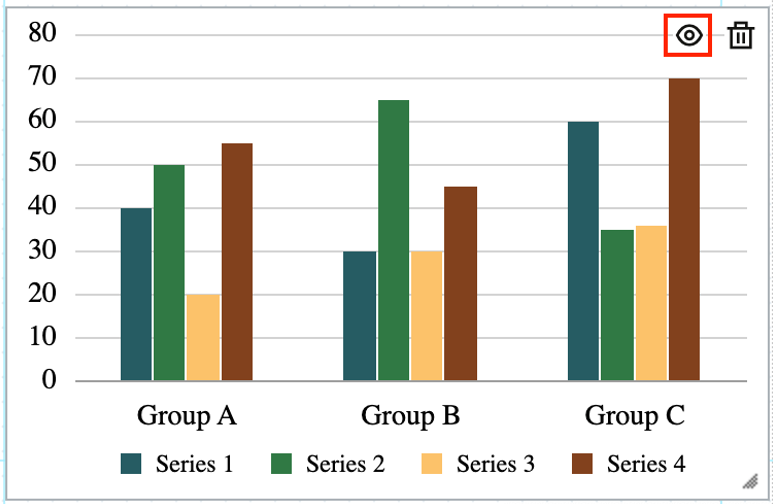
Note:
挿入済共有オブジェクトを表示しているとき、そのソース共有レポートへのパスが、レポート・オブジェクト・タイトルの下にサブタイトルとして表示されます。

-
オプション: レポート・オブジェクト上で手動でマウスをドラッグするか、レポート・オブジェクトを選択して「レポート・デザイナ」プロパティの「レイアウト」タブをクリックして、オブジェクトを移動またはサイズ変更できます。
-
挿入済共有オブジェクトを編集するには、ソース共有オブジェクトから「リンク解除」して、サブスクライブ・レポート内の挿入済共有オブジェクトをソース共有オブジェクトのコピーにして、元の共有オブジェクトにリンクしないようにすることができます。
詳細は、レポート内の共有オブジェクトのリンク解除を参照してください。
Note:
-
共有グリッドをレポートに挿入する場合:
- POV選択およびオプションは、レポートにグリッドがまだない場合は、レポートのグリッドに含まれます。すでにある場合は、既存のグリッドのPOV選択およびオプションが使用されます。この場合、共有グリッドのPOVディメンションは、レポートにディメンションが存在しない場合のみ使用されます。
- 「保存済選択」が共有グリッドに存在する場合、同じ名前の「保存済選択」がレポートにまだ存在しないかぎり、それらはレポート内のグリッドに含まれます。
-
共有チャートをレポートに挿入するとき、チャートのソース・グリッドがレポートにまだ挿入されていない場合は、共有ソース・グリッドが非表示のシートに自動的に挿入されます。チャートのソース・グリッド(またはソース・グリッドと同じ名前のグリッド)がレポートにすでに挿入されている場合、チャートはレポート内の既存のソース・グリッドにリンクされます。
-
ノート・テキスト・ボックスとして構成されている共有テキスト・ボックスをレポートに挿入する場合、ノート・テキスト・ボックスの名前付きPOVもレポートに挿入されます。
共有レポートおよびオブジェクトを使用する場合の制限事項および動作のリストは、共有レポートおよびオブジェクトの制限事項および動作を参照してください。